Coba sambungkan perangkat ke port USB lain sebagai gantinya
- Kesalahan sumber daya pengontrol USB Windows 11 tidak cukup biasanya muncul ketika perangkat USB dicolokkan ke sumber daya gerhana yang dialokasikan untuk pengontrol XHCI USB 3.0.
- Memasukkan beberapa perangkat USB ke port USB 2.0 dapat memperbaiki kesalahan sumber daya pengontrol USB yang tidak cukup.
- Beberapa pengguna telah mengonfirmasi bahwa menginstal ulang driver untuk pengontrol host USB dapat memperbaiki masalah ini.

XINSTALL DENGAN MENGKLIK FILE DOWNLOAD
Perangkat lunak ini akan menjaga dan menjalankan driver Anda, sehingga menjaga Anda aman dari kesalahan umum komputer dan kegagalan perangkat keras. Periksa semua driver Anda sekarang dalam 3 langkah mudah:
- Unduh DriverFix (file unduhan terverifikasi).
- Klik Mulai Pindai untuk menemukan semua driver yang bermasalah.
- Klik Perbarui Driver untuk mendapatkan versi baru dan menghindari malfungsi sistem.
- DriverFix telah diunduh oleh 0 pembaca bulan ini.
Kesalahan sumber daya pengontrol USB adalah salah satu yang dilaporkan beberapa pengguna muncul saat mencolokkan perangkat ke USB 3.0 port pada PC mereka. Pemberitahuan muncul dengan pesan Sumber daya pengontrol USB tidak cukup saat kesalahan itu muncul. Seorang pengguna menjelaskan masalah itu di sebuah posting forum sebagai berikut:
Hai, saya telah mencoba memecahkan masalah ini untuk sementara waktu sekarang tetapi saya tidak dapat menyelesaikannya. Saya tidak dapat menghubungkan lebih dari 2 joypad XBox 360 PC secara bersamaan. Yang ketiga tidak terdeteksi dan sistem operasi mengembalikan peringatan Sumber daya pengontrol USB tidak cukup.
Kesalahan ini dapat muncul di Windows 11 dan platform sebelumnya dari seri OS andalan Microsoft. Akibatnya, pengguna tidak dapat terhubung lebih jauh perangkat USB. Anda mungkin dapat memperbaiki kesalahan itu dengan potensi perbaikan yang diuraikan di bawah ini.
- Kenapa kesalahan sumber daya pengontrol USB terjadi di Windows 11?
- Bagaimana saya bisa memperbaiki sumber daya pengontrol USB yang tidak cukup di Windows 11?
- 1. Hubungkan perangkat dengan port USB 2.0 di PC Anda
- 2. Jalankan pemecah masalah Perangkat Keras dan Perangkat
- 3. Perbarui driver USB
- 4. Instal ulang pengontrol host USB
- 5. Coba gunakan dok USB
Kenapa kesalahan sumber daya pengontrol USB terjadi di Windows 11?
Pesan kesalahan pengontrol USB mengatakan pengontrol tidak memiliki sumber daya yang cukup untuk perangkat yang terhubung. Oleh karena itu, masalah ini sering terjadi saat menyambungkan perangkat melampaui batas sumber daya pengontrol XHCI USB 3.0. Pengontrol XHCI USB 3.0 memiliki batas penggunaan titik akhir.
Namun, masalah ini juga dapat berkaitan dengan driver pengontrol USB 3.0. Satu atau lebih driver pengontrol host USB di PC Anda mungkin rusak. Beberapa pengguna mengatakan bahwa mereka telah memperbaiki kesalahan sumber daya pengontrol USB tidak cukup dengan menginstal ulang driver pengontrol USB.
Bagaimana saya bisa memperbaiki sumber daya pengontrol USB yang tidak cukup di Windows 11?
1. Hubungkan perangkat dengan port USB 2.0 di PC Anda

Karena kesalahan ini terjadi pada port USB 3.0, menyambungkan perangkat dengan port USB 2.0 yang tersedia di PC Anda bisa menjadi solusi sederhana. Itu mungkin bukan perbaikan, tapi setidaknya Anda akan dapat menghubungkan lebih banyak perangkat USB ke PC Anda tanpa masalah.
2. Jalankan pemecah masalah Perangkat Keras dan Perangkat
- tekan Windows + S hotkey yang membuka alat Ketik di sini untuk mencari.
- Cari Command Prompt dengan memasukkan cmd di kotak teks.
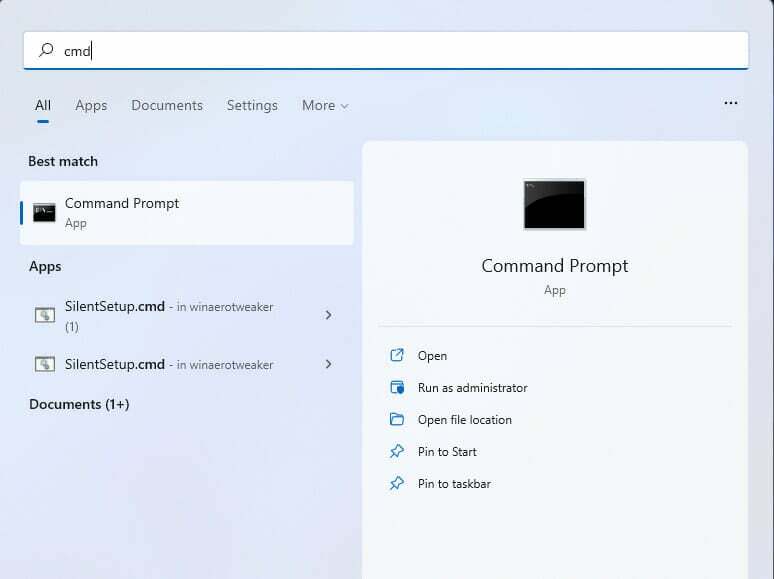
- Klik Command Prompt di hasil pencarian Anda.
- Ketik perintah ini dari membuka pemecah masalah Perangkat Keras dan Perangkat:
msdt.exe -id DeviceDiagnostic - tekan Memasuki tombol keyboard.
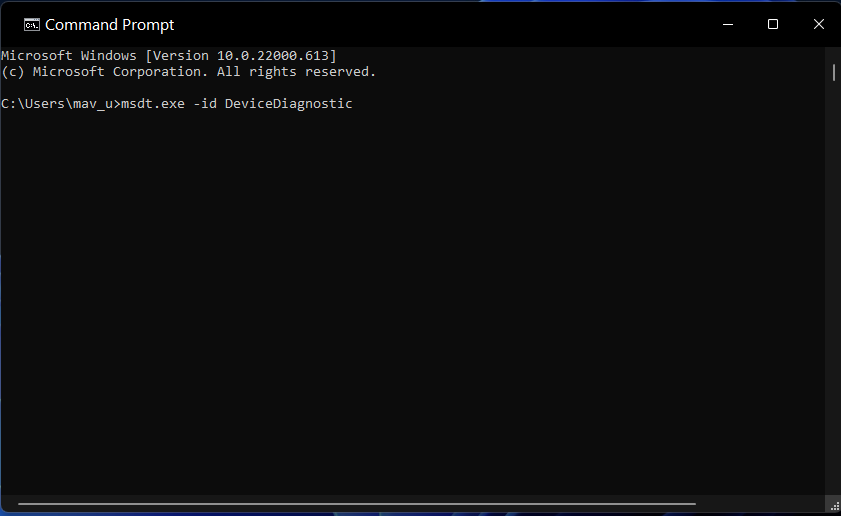
- Klik Berikutnya untuk memulai pemindaian pemecah masalah Perangkat Keras dan Perangkat.

- Drive USB Menampilkan sebagai Tidak Terisi? 2 Cara untuk Memperbaikinya
- Net Helpmsg 2186: Layanan Tidak Menanggapi [Fix]
- 6 Perangkat Lunak Pemblokir USB Terbaik untuk Keamanan & Perlindungan Pelabuhan
- Cara Cepat Mereset GPU Anda dengan Tombol Pintas/Hotkey
- Gabungkan Drive C dan D di Windows 11: Cara Melakukannya dalam 3 Langkah
3. Perbarui driver USB
- Ketik Pengaturan perangkat dalam Mencari menu.

- Temukan Pengontrol Universal Serial Bus bagian dan klik dua kali di atasnya.

- Klik kanan pada perangkat USB 3.0 dan pilih Perbarui Driver.

- Pilih Cari driver secara otomatis pilihan.

- Tunggu untuk menemukan versi driver terbaik untuk perangkat Anda.
- Restart PC Anda setelah instalasi selesai.
Alternatifnya, Anda dapat memilih solusi yang lebih praktis dan hemat waktu yang akan memperbarui semua driver lama dari sistem Anda secara otomatis.
Kiat ahli:
SPONSOR
Beberapa masalah PC sulit diatasi, terutama terkait dengan repositori yang rusak atau file Windows yang hilang. Jika Anda mengalami masalah dalam memperbaiki kesalahan, sistem Anda mungkin rusak sebagian.
Kami merekomendasikan menginstal Restoro, alat yang akan memindai mesin Anda dan mengidentifikasi kesalahannya.
klik disini untuk mengunduh dan mulai memperbaiki.
DriverFix adalah alat pembaruan driver yang tersedia secara bebas yang akan memberi tahu Anda jika ada driver pengontrol USB di PC Anda yang rusak atau ketinggalan zaman. Anda juga dapat menginstal driver baru untuk pengontrol USB menggunakan alat yang andal ini.
Selain itu, dimungkinkan untuk membuat cadangan driver untuk perlindungan tambahan terkait pembaruan driver dan santai tentang malfungsi sistem lainnya.
⇒Dapatkan DriverFix
4. Instal ulang pengontrol host USB
- Klik kanan Awal untuk membuka menu Power User.
- Klik Pengaturan perangkat untuk membuka jendela itu.

- Klik dua kali pengontrol Universal Serial Bus untuk melihat kategori USB tersebut.

- Klik kanan pengontrol host USB yang tercantum di sana untuk memilih Copot pemasanganperangkat.
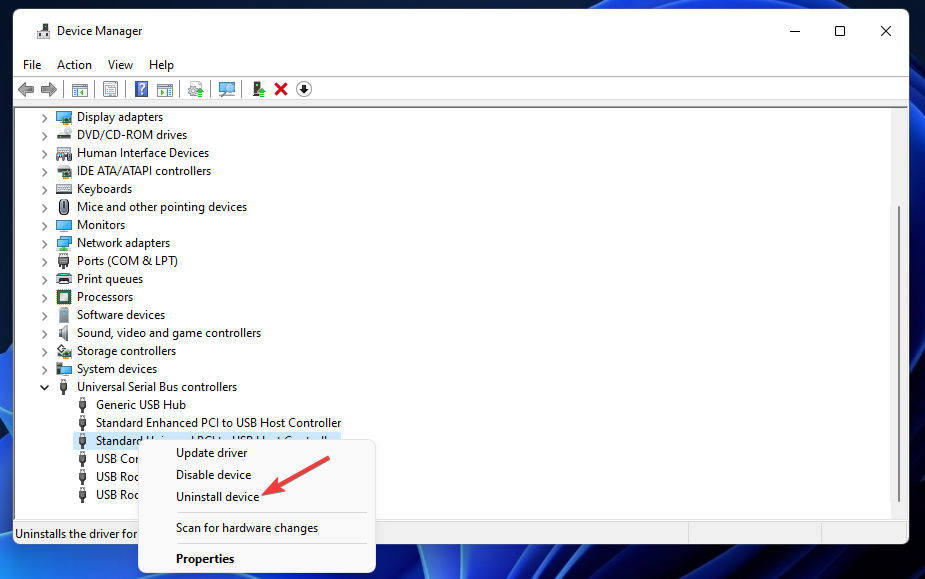
- Kemudian tekan Copot pemasangan tombol perangkat pada jendela Uninstall Device.
- Ulangi langkah di atas untuk semua pengontrol host yang tercantum dalam kategori pengontrol Universal Serial Bus.
- Klik Kekuatan pada menu Mulai, dan pilih Mengulang kembali dari sana. Windows kemudian harus secara otomatis menginstal ulang driver untuk pengontrol USB.
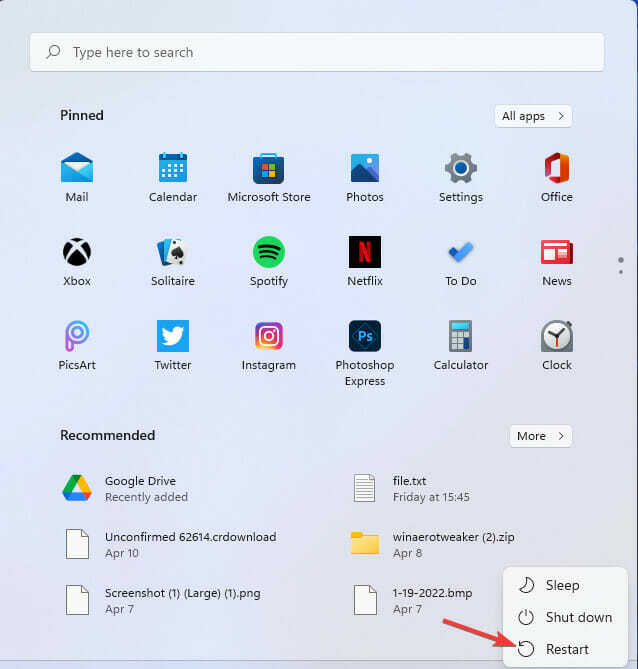
5. Coba gunakan dok USB

Kesalahan sumber daya pengontrol USB tidak cukup juga dapat muncul karena terlalu banyak daya yang diambil dari port USB. Kesalahan itu mungkin tidak terjadi jika Anda menyambungkan perangkat ke a dok USB dengan sumber tenaganya. Jika Anda kebetulan memiliki hub USB, coba sambungkan perangkat Anda ke PC dengan itu.
Tidak banyak perbaikan potensial untuk kesalahan sumber daya pengontrol USB tidak cukup. Namun, resolusi tersebut kemungkinan akan cukup untuk memperbaiki kesalahan sumber daya pengontrol USB tidak cukup di Windows 11 dalam banyak kasus.
Seperti biasa, Anda dapat mendiskusikan kesalahan yang tercakup dalam panduan di bawah ini. Jika Anda menemukan cara lain untuk menyelesaikan kesalahan Sumber daya pengontrol USB tidak cukup, jangan ragu untuk membagikannya di bagian komentar.
Masih mengalami masalah? Perbaiki dengan alat ini:
SPONSOR
Jika saran di atas belum menyelesaikan masalah Anda, PC Anda mungkin mengalami masalah Windows yang lebih dalam. Kami merekomendasikan mengunduh alat Perbaikan PC ini (diberi peringkat Hebat di TrustPilot.com) untuk mengatasinya dengan mudah. Setelah instalasi, cukup klik Mulai Pindai tombol dan kemudian tekan pada Perbaiki Semua.


